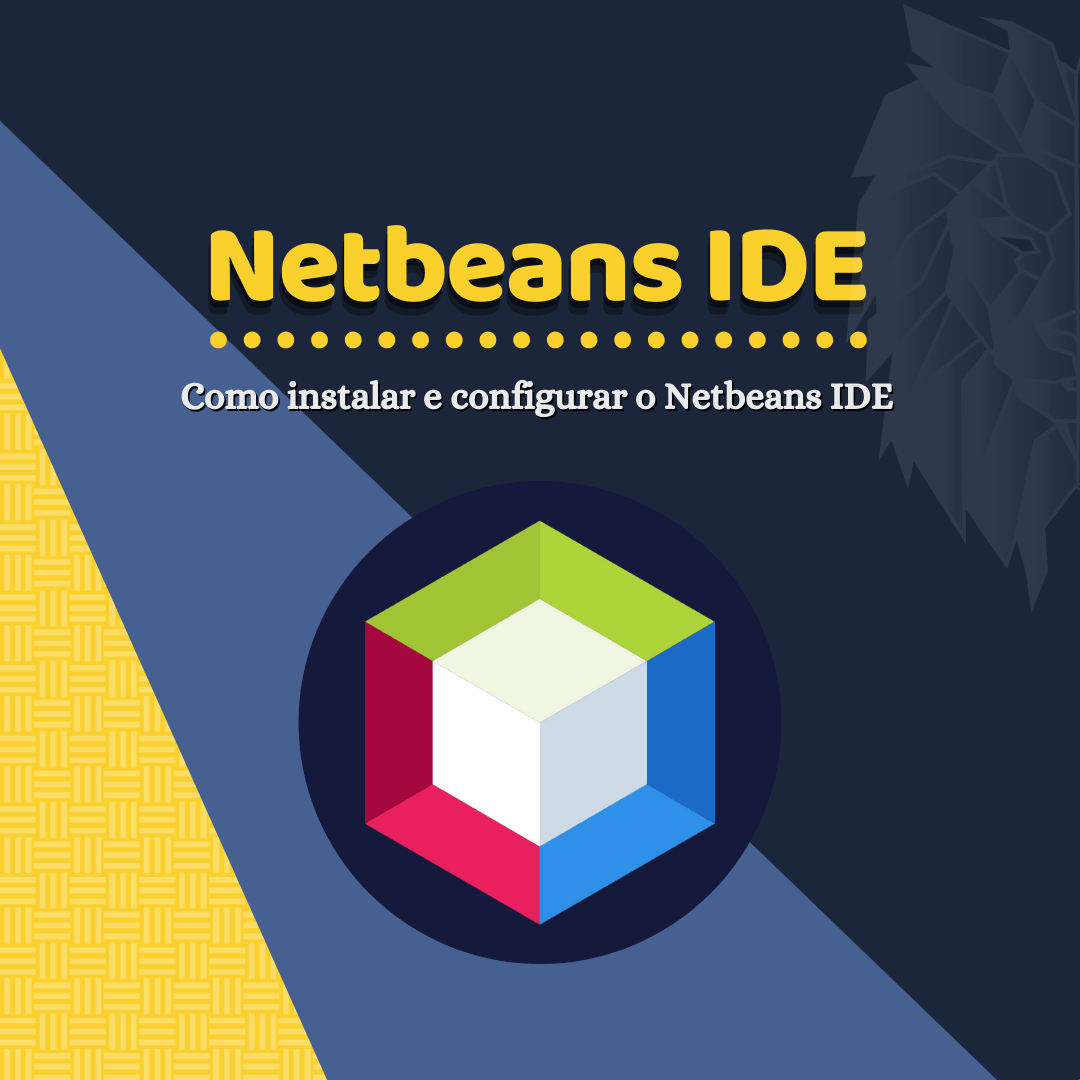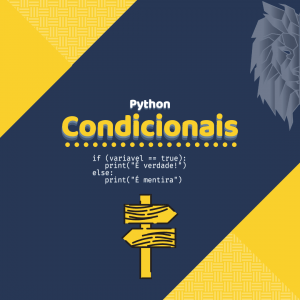Nesse artigo vamos mostrar pra vocês como como instalar o NetBeans e também como configurar corretamente o java em sua máquina. Esse tutorial vai te ajudar a deixar seu ambiente completamente configurado e começar a aprender a linguagem Java. A escolha do Netbeans é muito pessoal e pode ser substituída por outras IDE’s como o Eclipse ou então o Intellij. Fica à gosto do cliente.
Gosta de desenvolver com Java? não esqueça de ver nosso conteúdo gratuito de desenvolvimento web com Java.
Antes de mais nada…
Primeiramente, precisamos dizer que o Java e o netbeans são duas coisas bastante diferentes. O Java é uma linguagem que roda usando uma máquina virtual (JVM) e que fornece aos desenvolvedores um kit completo para implementar sistemas chamado de Java development Kit ou JDK. Se você quer desenvolver sistemas em Java é preciso que você instale esse JDK para ter acesso aos comandos para compilar e executar seus programas.
Ainda nesse contexto, existe uma ferramenta muito famosa chamada JRE (Java Runtime Environment) que nada mais é do que um ambiente preparado apenas execução de sistemas escritos em Java. Sendo assim, o desenvolvedor que cria um software em java precisa fazer download do JRE na máquina do cliente, transferir o pacote do sistema (geralmente com a extensão .jar e executar o programa.
O Netbeans por sua vez é um ambiente completo de programação para java (e outras linguagens) que já possui em seu instalador (ao menos no windows) o JDK e JRE integrados, sendo assim, ao instalar o Netbeans já recebe uma versão do kit de desenvolvimento e você estará pronto para desenvolver.
Como instalar o netbeans no windows
Passo 01: faça download do netbeans
Acesse o site do Netbeans IDE, selecione seu sistema operacional e a versão para o java. Clique no logo abaixo para acessar o site oficial de download:
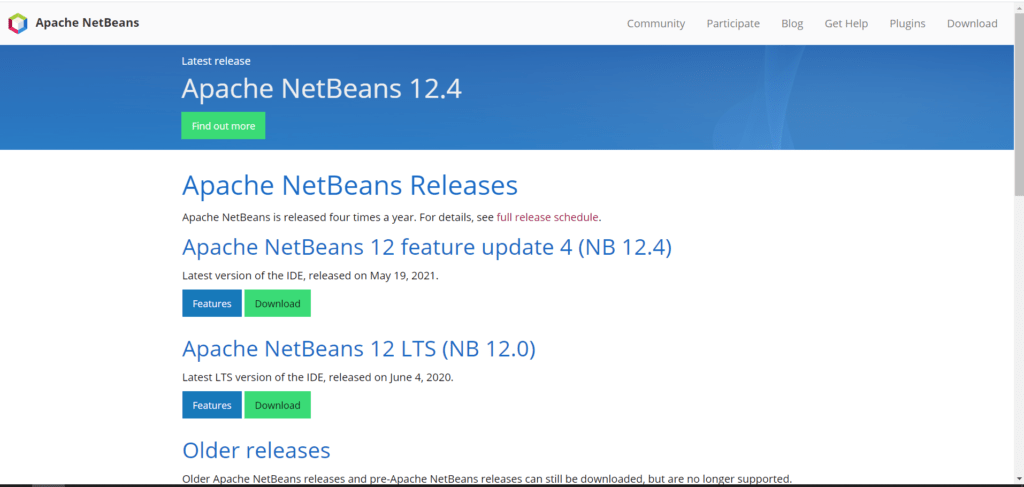
Nesse site você encontra várias versões do netbeans para baixar, eu recomendo que você baixe a versão com LTS (long time support). Essa versão foi desenvolvida e testada massivamente e terá um tempo longo de suporte (atualizações, documentação etc.). Isso significa que a chance de você ter erros por conta de bugs na IDE é menor do que as versões que não possuem LTS.
Após clicar no link você verá essa tela:
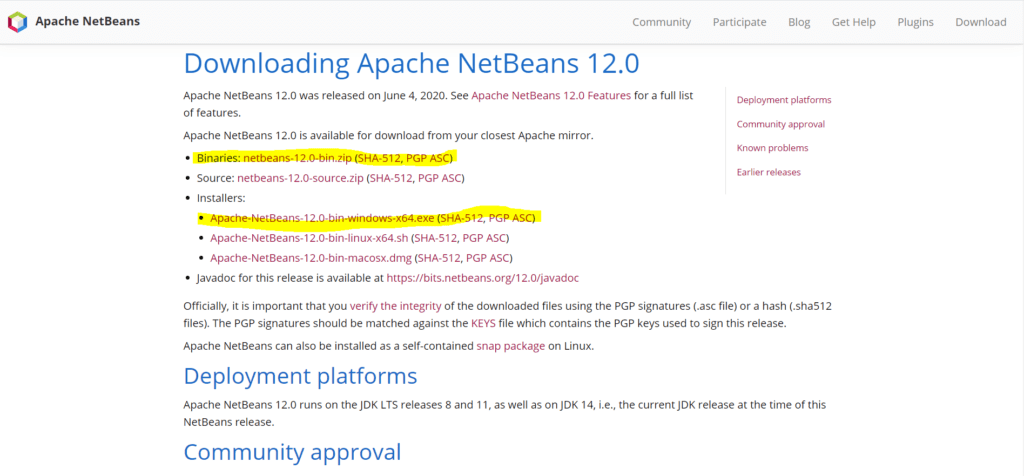
Veja que existem duas regiões destacadas: 1) binaries, 2) installers. A diferença é bem simples, se você baixar os arquivos “binarios” você terá apenas o programa netbeans compilado e pronto para ser executado, isso significa que você não terá a ajuda de um instalador (para configurar o Java pra você). Já no instalador, você tem toda a facilidade de executar apenas alguns passos e o seu computador já estar automaticamente configurado.
Caso você tenha curiosidade e queira baixar apenas o JRE ou JDK acesse o site:
Passo 02: siga os passos do instalador
O instalador é um clássico do windows não é mesmo? pois é, nesse caso não é muito diferente. Você deverá seguir clicando em next, next, next e aguardar a conclusão do processo de instalação.
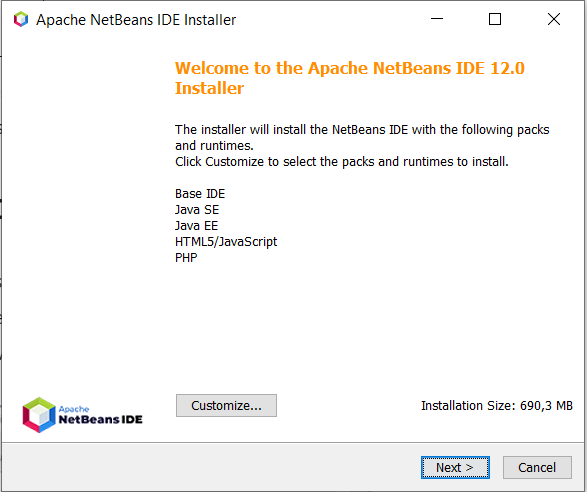
Lembre-se que o netbeans não é uma IDE apenas para Java, ela possui suporte para PHP e também algumas outras linguagens bem legais.
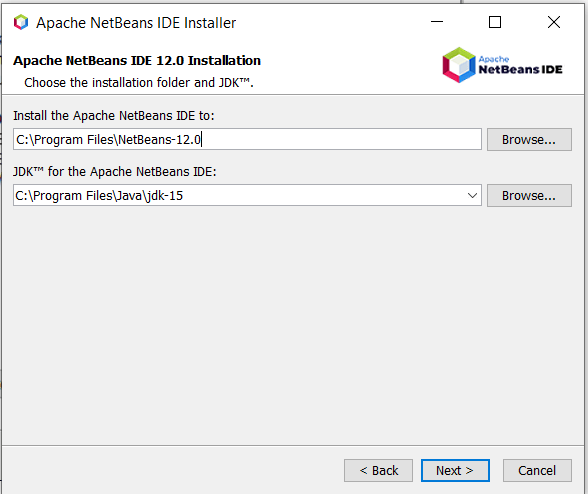
Nessa interface podemos ver que o instalador também dá a opção pra que você informe o caminho de instalação do JDK. Após clicar em “next” clique em “install” e pronto, seu netbeans começará a ser instalado.
Depois disso procure por netbeans em seu menu iniciar e execute o programa.
Instalando e configurando as variáveis de ambiente
A instalação do java e do netbeans no windows segue o padrão next, next, next. Porém, existe um detalhe muito importante que é a configuração das variáveis de ambiente da sua máquina. Você deverá definir a variável JAVA_HOME, CLASSPATH e modificar a variável PATH.
Adicione nas variáveis de ambiente JAVA_HOME com o endereço do java instalado no seu computador:
C:Program Files/Java/jre1.8_191 Na variável CLASSPATH adicione:
C:Program Files/Java/jre1.8_191/bin Adicione ainda o endereço do java ao PATH
Após você instalar o Netbeans e configurar o Java você poderá executar qualquer código em Java na sua máquina. Tome cuidado com as configurações, qualquer problema fará com que seus códigos não compilem.
Como verificar se o Java está instalado corretamente?
Para fazer isso é bem simples, primeiro você deve digitar no seu iniciar “cmd” e abrir o terminal (Prompt de comandos):
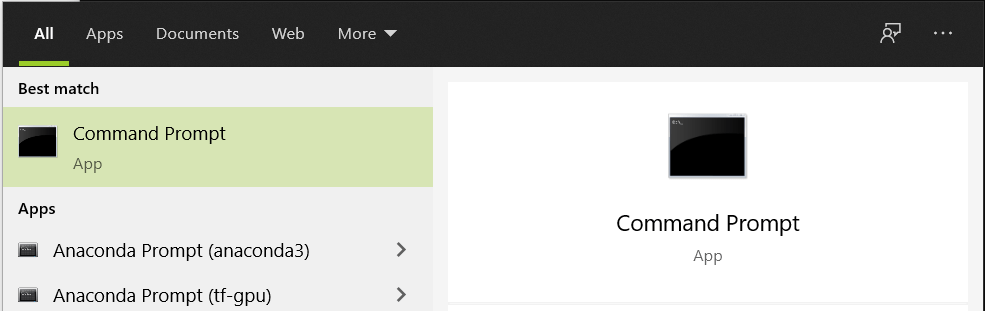
Em seguida digite o seguinte comando:
java -version
Se o java está instalado corretamente você verá essa mensagem:

Caso o terminal retorne um erro dizendo que o comando é desconhecido, você precisa verificar novamente se os caminhos informados na variável PATH está correto.
Está no linux?
Sem problemas amigo, o netbeans também possui uma versão específica para ser executada no linux.
Logicamente que você também vai precisar configurar as variáveis de ambiente no linux. Esse trabalho não é dos mais triviais, vou deixar aqui um link com um tutorial.